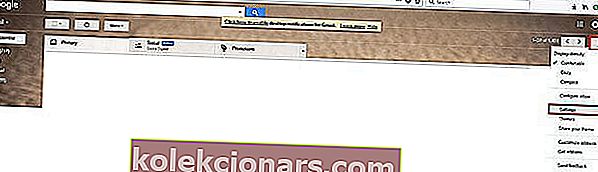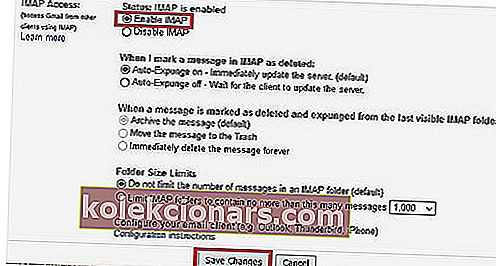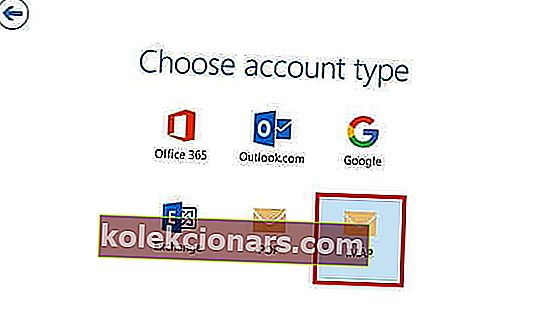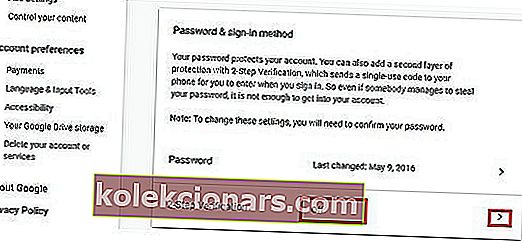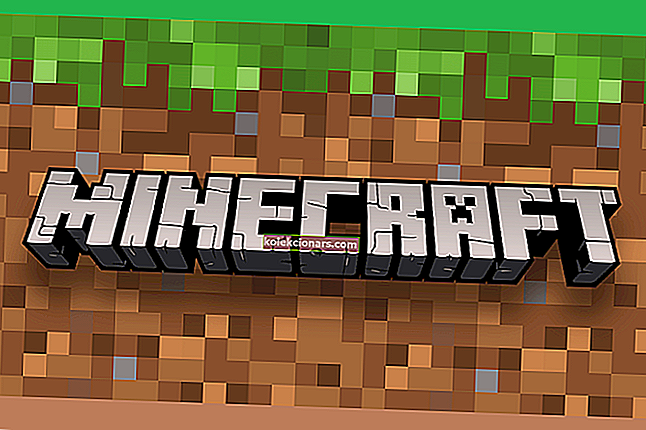- Lei av å få den samme feilen 78754 (Feil) når du logger på Gmail på Outlook?
- I dette tilfellet må du bekrefte påloggingsinformasjonen for Gmail og prøve å oppdatere e-postklienten din til den nyeste versjonen.
- Når vi snakker om det, oppfordrer vi deg til å også sjekke ut disse feilsøkingsveiledningene for Gmail.
- For å finne flere tips og triks, ta deg tid og besøk også dette Outlook Issues Hub.

Feilen 78754 (Feil) er en påloggingsfeil på nettet eller IMAP-feil som oppleves av Google Mail-abonnenter i Outlook.
E-postserveren stenger klienter med makt mens de prøver å få tilgang til e-postene sine via Microsoft Outlook-plattformen.
Gmail-feilen 78754 (Feil) dukker vanligvis opp når passordet som oppgis av en bruker ikke blir gjenkjent, når en mistenkelig pålogging blir oppdaget av Google eller når en bruker prøver å få tilgang til kontoen sin fra en ny enhet eller plassering.
Denne feilen kan også oppstå hvis det kreves et appspesifikt passord for pålogging i stedet for det vanlige kontopassordet.
Feilen du mottok mens du prøvde å logge på e-postkontoen din, presenteres i dette formatet:
IMAP-serveren vår vil varsle deg om følgende: Logg deg på via nettleseren din: //support.google.com/mail/accounts/answer/78754(Failure).
Før vi fortsetter er det viktig å gjøre leseren kjent med Internet Message Access Protocol (IMAP).
Hva er IMAP Server?
IMAP er en standard elektronisk postprotokoll som lagrer meldinger på en e-postserver og lar sluttbrukeren vise, organisere og manipulere e-postmeldingene som om de opprinnelig var lagret på brukerens maskin.
IMAP tillater sluttbrukere å ha flere klientapplikasjoner (e-postplattform), organisere innholdet i postboksen i mapper, og også vite hvilke meldinger som er blitt lest, sendt, lagret som et utkast eller flagget for haster på serveren.
Internet Message Access Protocol (IMAP) tillater brukere å koble til e-postserveren ved hjelp av forskjellige enheter samtidig.
Meldingene synkroniseres i sanntid, dvs. at en bruker kan sette opp sin e-postkonto på sin Microsoft Outlook-stasjonære klient og sin Outlook Android / iPhone-app samtidig.
Hva forårsaker feilen 78754 (Feil)?
Gmail-feil 78754 (feil) kan være forårsaket av en av følgende årsaker:
- Google oppdager en mistenkelig pålogging på kontoen din.
- Passordet du la inn er ikke gjenkjent eller feil.
- Du prøver å logge på med en annen enhet eller fra et nytt sted.
- Du har sannsynligvis aktivert totrinnsbekreftelse på kontoen din, og et applikasjonsspesifikt passord kreves før pålogging kan være mulig.
- Feil IMAP-konfigurasjon eller IMAP ikke aktivert
- Feil konfigurert Microsoft Outlook
- Utdatert e-postklient
Rask tips :
Mengden e-poster du mottar kan bli overveldende, og det er derfor du begynte å bruke Outlook i utgangspunktet.
Hvis du tilfeldigvis er lei av å møte utallige problemer, ser det ut til å være det ideelle tidspunktet å endre e-postklienten i stedet for å glemme alt om din første ide. Vi kan bare anbefale Mailbird i den forbindelse.
Alt du trenger å gjøre er å laste ned gratisversjonen ved hjelp av lenken nedenfor. Det er stort sett alt som trengs for å bli kvitt alle slags feil når du logger på Gmail.
Videre er du ett skritt unna å koble alle favorittappene dine til en, inkludert Google Docs, To Do, Facebook, Slack, WeChat og mer.

Mailbird
Hvis du ikke kan logge på Gmail på Outlook, er Mailbird et flott alternativ. Du får se hvordan den enkelt integrerer utallige apper! Gratis prøveperiode Besøk nettstedetHvordan kan jeg løse feilen 78754 (Feil)?
- Bekreft påloggingsdetaljene dine for Gmail på nytt
- Slå på IMAP og tillat mindre sikre apper
- Konfigurer Microsoft Outlook
- Bekreft om totrinnsbekreftelse er aktivert
- Oppdater e-postklienten din (Outlook)
1. Bekreft Gmail-påloggingsinformasjonen på nytt

Ved å bare bekrefte påloggingsdetaljene dine for å sikre at de er riktige, kan det spare deg for mye stress. Derfor bør det være ditt første anrop.
Etter å ha bekreftet detaljene dine, kan du prøve å logge på Outlook på PC-en eller mobilenheten din, og feilen skal løses.
2. Slå på IMAP og Tillat mindre sikre apper
- Først av alt, logg på Gmail med detaljene dine.
- Panorer til øvre høyre hjørne, klikk på Innstillinger-ikonet , og velg Innstillinger i rullegardinmenyen .
- Klikk på Videresending og POP / IMAP .
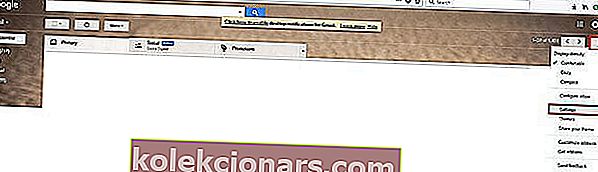
- Klikk på Aktiver IMAP- knappen i IMAP Access og velg Lagre endringer .
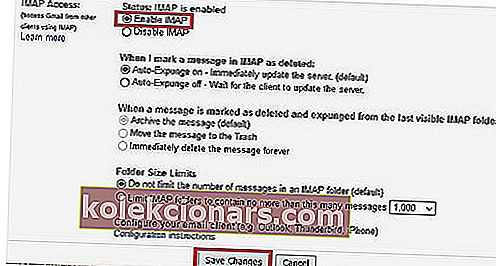
- Mens du fremdeles er logget på, gå til Min kontosikkerhet.
- Finn deretter Tillat mindre sikre apper , og klikk på Slå på-knappen for å aktivere den.
- Prøv å logge på Microsoft Outlook, og problemet skal løses.
Følg trinnene ovenfor for å aktivere IMAP på Gmail-kontoen din og også slå på Tillat mindre sikre apper .
3. Konfigurer Microsoft Outlook
- Hold Winkey + Q eller S, og skriv inn Outlook i søkefeltet , og trykk Enter .
- I neste skjermbilde skriver du inn e-postadressen din, merker av i la meg konfigurere kontoen min manuelt og klikker Koble til .
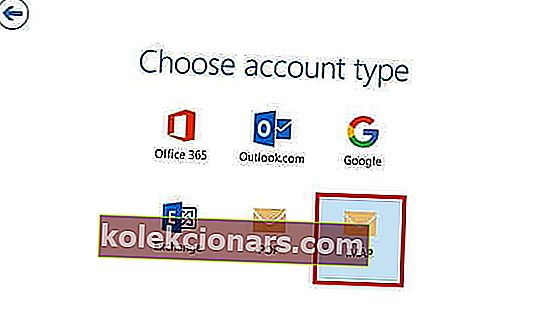
- Velg IMAP (for Windows 10-operativsystem) eller Google eller POP eller IMAP på andre versjoner av Windows.
- Forsikre deg om at IMAP- eller POP-tilgang er slått på før du prøver å legge til kontoen din i Outlook. Bruk denne serverinformasjonen til å konfigurere Outlook på riktig måte. Klikk deretter på Neste .
Her er konfigurasjonen du bør bruke:
- IMAP server for innkommende e-post: imap.gmail.com
- IMAP-port: 993
- IMAP SSL: Ja
- Krypteringsmetode: SSL / TLS
- SMTP server for utgående post: smtp.gmail.com
- Krever SSL: Ja
- Krever TLS: Ja (hvis tilgjengelig)
- Krever godkjenning: Ja
- SMTP-port for SSL: 465
- SMTP-port for TLS / STARTTLS: 587
- POP server for innkommende e-post: pop.gmail.com
- POP-port: 995
- POP SSL: Ja
Feilen 78754 kan oppstå hvis en Outlook-konto ikke er riktig konfigurert. For å konfigurere Microsoft Outlook riktig, bruk trinnene ovenfor.
Deretter blir du bedt om å oppgi passordet for e-postkontoen din på neste skjerm. Sett inn riktig passord og klikk Koble til .
Outlook skal nå være riktig konfigurert, og feil 78754-feil skal løses.
4. Bekreft om totrinnsbekreftelse er aktivert
- Logg på Google-postkontoen din.
- Under Pålogging og sikkerhet på Kontoinnstillingssiden velger du Logge på Google .
- Hvis 2-trinns bekreftelse er deaktivert, klikker du på pilen og følger ledeteksten.
- Etter å ha fullført aktiveringsprosedyren for 2-trinns bekreftelse, bør du ha dette: Du kan nå fortsette å generere et app-spesifikt passord .
- Klikk på pilen for app-passord , bekreft kontoen din ved hjelp av totrinnsbekreftelse, og velg Annet fra rullegardinmenyen i neste skjermbilde (tilpasset navn-Outlook).
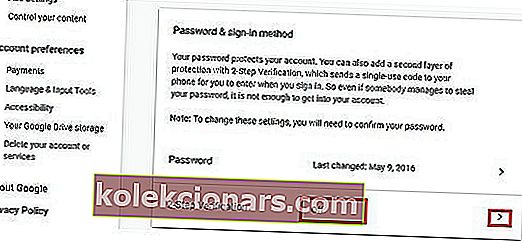
- Skriv inn navnet på APP og klikk Generer .
- Etter å ha klikket på Generer vil passordet ditt komme opp.
- Åpne Outlook , velg og sett opp riktig server. Bruk det appspesifikke passordet som allerede er generert når det er nødvendig for å angi e-postpassordet. På dette tidspunktet bør feil 78754-feilen løses.
Hvis du har aktivert 2-trinns bekreftelse på Gmail-kontoen din, må du generere et appspesifikt passord før du kan logge på et hvilket som helst e-postprogram (Outlook, MailExplorer, etc.).
Følg disse trinnene for å generere et applikasjonsspesifikt passord:
5. Oppdater e-postklienten din (Outlook)

Oppgradering av e-postklienten din (Microsoft Outlook) til den nyeste versjonen kan bare være den enkle løsningen du trenger.
Ikke nøl med å besøke Microsofts supportside for å velge en passende versjon for din PC.
Var disse tipsene nyttige? Gi oss beskjed om andre løsninger i kommentarfeltet nedenfor.
Redaktørens merknad : Dette innlegget ble opprinnelig publisert i april 2018 og har siden blitt oppdatert og oppdatert i august 2020 for friskhet, nøyaktighet og omfattende.